手机怎么编辑扫描pdf 纸质材料扫描pdf教程
日期: 来源:冰糖安卓网
随着科技的不断发展,手机已经成为人们生活中不可或缺的一部分,除了通讯、娱乐等功能外,手机还可以方便地帮助我们处理一些办公事务,比如编辑和扫描PDF文件。纸质材料的扫描转换为PDF文件,不仅可以方便地保存和传输,还能提高工作效率。究竟如何在手机上编辑和扫描PDF呢?下面将为大家介绍一些简单的教程和方法,帮助大家轻松完成这项任务。
纸质材料扫描pdf教程
步骤如下:
1.首先安装Adobe Acrobat这个软件。它 是由Adobe公司开发的一款PDF((Portable Document Format,便携式文档格式)编辑软件。借助它,您可以以PDF格式制作和保存你的文档 ,以便于浏览和打印

2.打开Adobe Acrobat,进入 “文件/创建pdf/从扫描仪”,选择扫描的类型,包括:黑白文档、彩色文档、灰度文档、彩色图像,选择要扫描的类型。如果是一般的文字文件,没有公章的,直接选黑白的;如果要有公章等证明的,要选择彩色文档;如果要求图像质量高,则需要选择彩色图像。
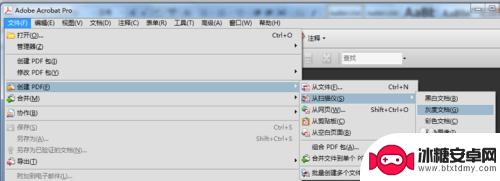
3.扫描时,需要对“颜色模式”、“分辨率”、扫描尺寸等进行扫描参数的设置。设置好即可扫描。
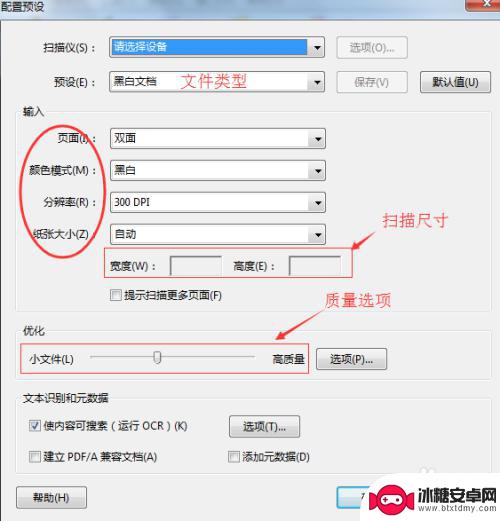
4.扫描好文件后,如果想合并扫描好的文件。可以选择“文件/合并/合并到单个文件”。
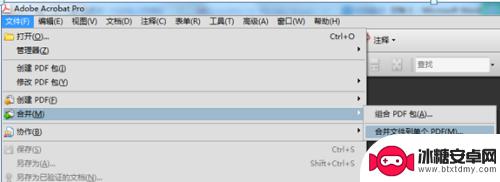
5.添加文件,调整顺序,最后选择“合并”,修改文件名称即可。
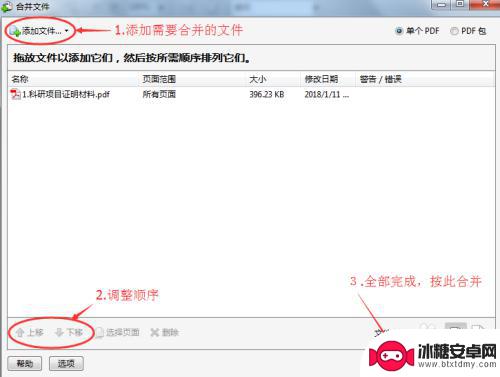
6.扫描后的文件,可以按文件夹分类存放。
这种方法会大大方便您文件的管理。
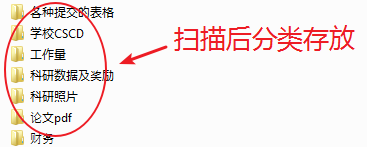
以上就是手机编辑和扫描PDF的全部内容,如果还有不明白的用户,可以按照小编的方法进行操作,希望能够对大家有所帮助。
相关教程
-
如何用手机把纸质文件扫描成电子版pdf 手机扫描纸质文件转PDF工具
-
手机怎么扫描成一个pdf文件免费 手机扫描纸质文件转PDF工具
-
手机拍照怎么扫描成pdf 使用手机扫描纸质文件转换成PDF格式
-
手机上扫描文件怎么弄成pdf 手机如何将纸质文件扫描成电子版PDF
-
苹果手机扫描文本怎么变成电子版 苹果手机扫描文档为PDF格式
-
手机怎么做扫描版 手机如何将文件扫描成电子版
-
苹果手机上的麦克风图标是什么 苹果手机麦克风标志关闭方法
-
怎么删除安卓手机系统文件 如何使用adb命令删除Android系统文件夹
-
如何将oppo手机? OPPO旧手机数据转移教程
-
手机上如何打开相机 手机软件如何打开相机权限












